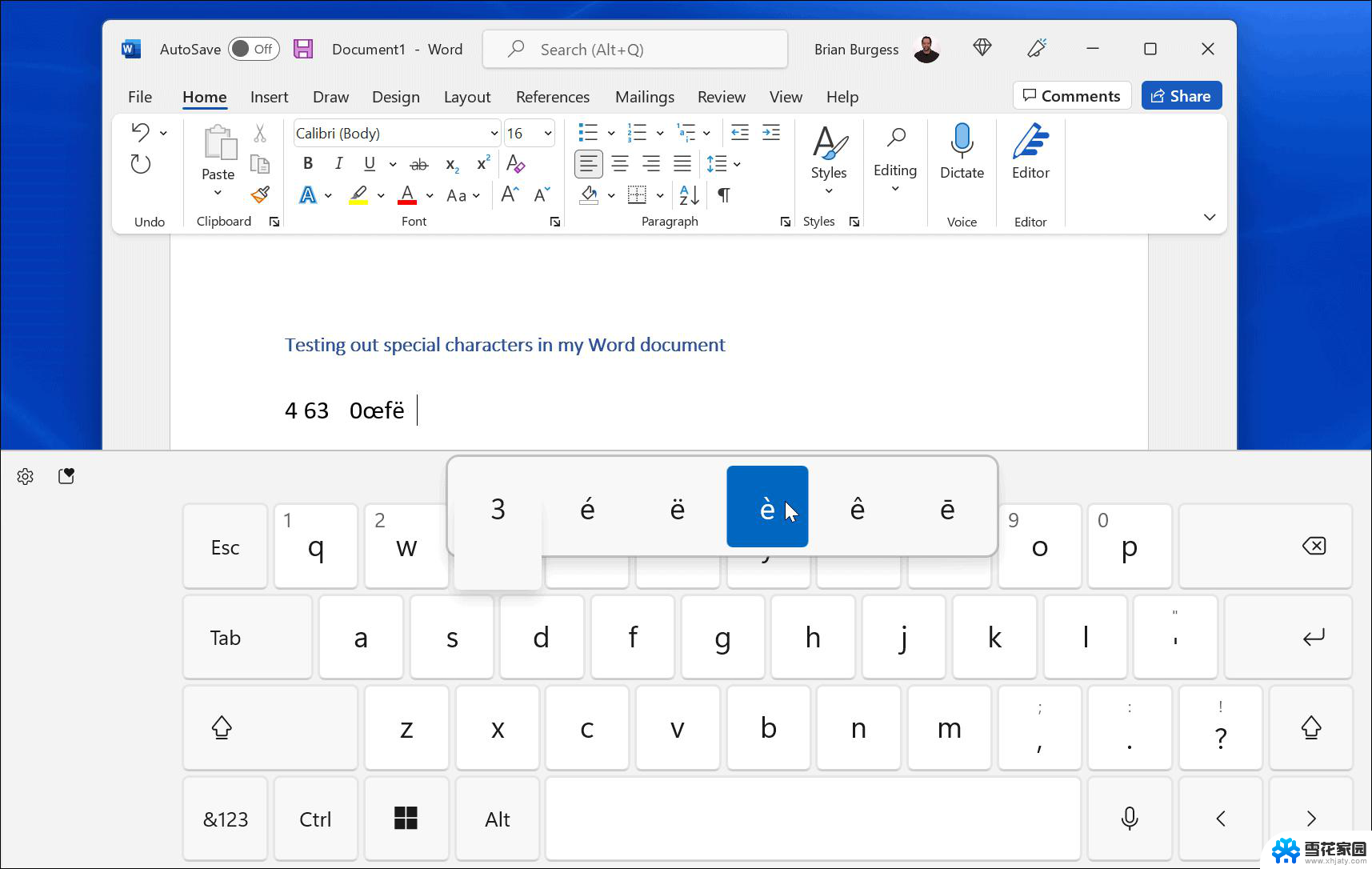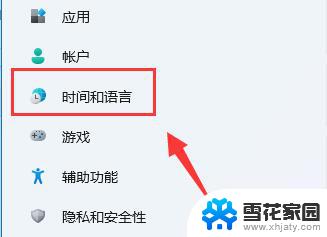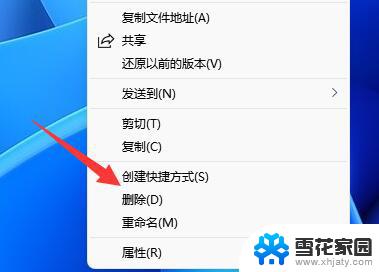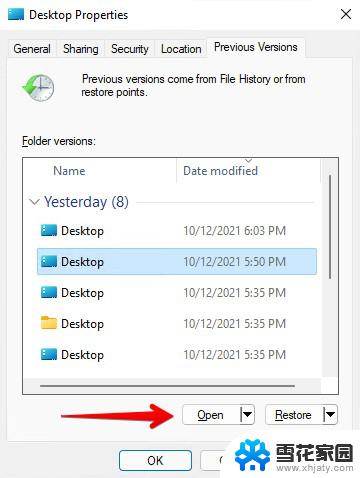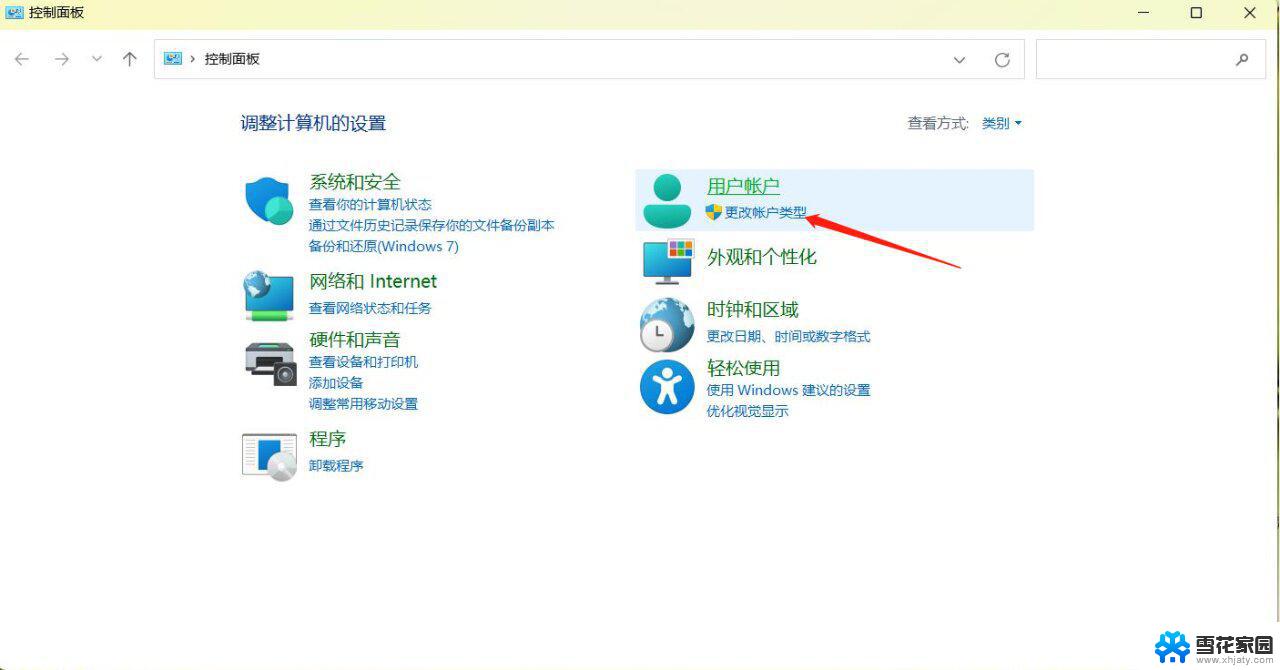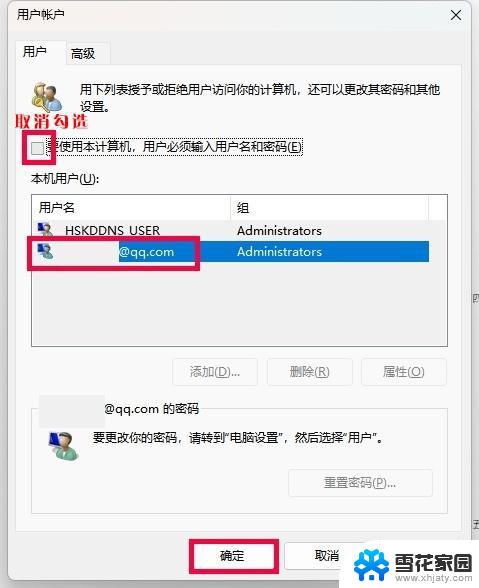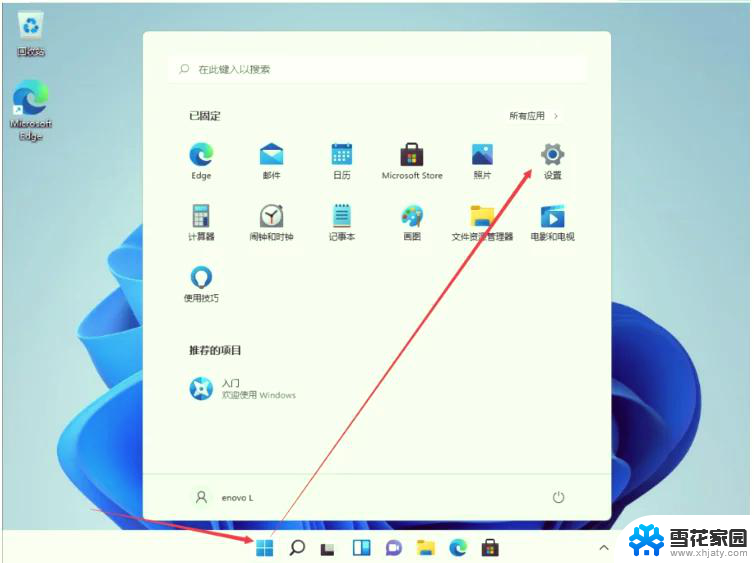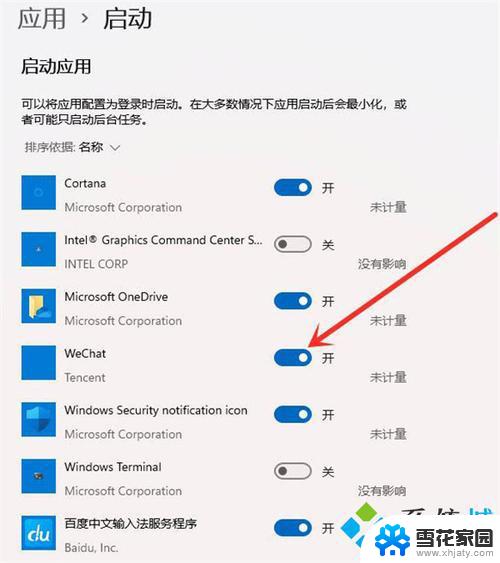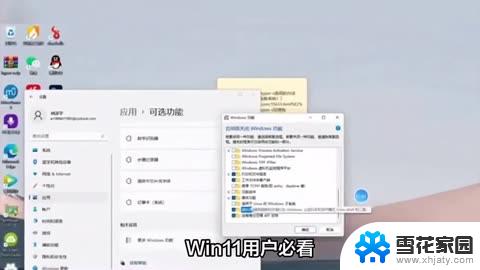win11如何删除专用美式键盘 Windows11美式键盘布局删除方法
更新时间:2025-01-09 15:50:44作者:yang
在使用Windows 11操作系统时,有时候我们可能会遇到需要删除专用美式键盘布局的情况,针对这种情况,我们需要了解一些简单的操作方法来帮助我们顺利完成删除操作。接下来我们将介绍如何在Windows 11系统中删除专用美式键盘布局,让您轻松应对键盘布局切换的需求。
步骤如下:
1.首先,点击开始按钮,进入系统设置,点击“时间和语言”设置
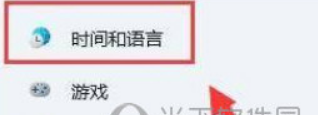
2.然后,进入右边的“语言&区域”选项,如图所示

3.最后,找到美式微软输入法。点击右边的“三个点”再点击“删除”即可,如图
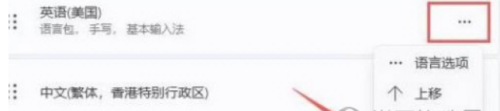
以上就是关于win11如何删除专用美式键盘的全部内容,有出现相同情况的用户就可以按照小编的方法了来解决了。